| 文章授权转载自@雅客先生

在过往,如果我想在幻灯片中插入一张地图或者一张图片,都需要跳出幻灯片,在浏览器上搜索完成。
有没有办法可以不用跳出幻灯片,利用软件自带的功能,就能实现插入地图或者图片的功能呢?
这个功能确实有,不过隐藏的太深,大家可能比较少用到。今天雅客就带着大家来一起看看这个功能 —— 应用商店。

这个功能按钮在哪里呢?在菜单栏中选择「插入」,看到「加载项」这个位置,选择「应用商店」,就能找到PowerPoint当中的小工具。
下面,为大家推荐几个雅客亲测之后,觉得好用的几个小工具。
随着微信公众号的兴起,在PPT应用商店当中,也新增了二维码编辑器,通过这个编辑器,我们可以对二维码进行生成与美化。
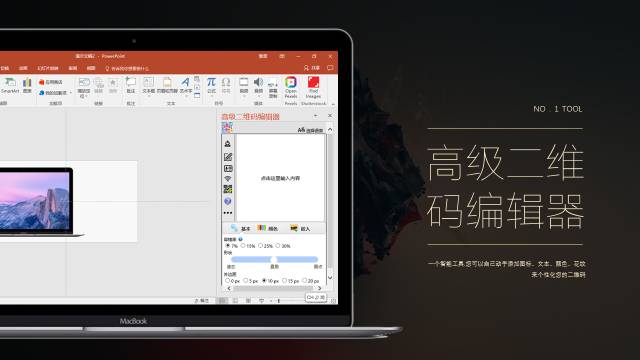
这个编辑器与草料二维码比较像,在功能上同样支持将一段文本或者网址,变成二维码,而且二维码同样也支持基本属性的美化。
比较让人惊喜的是,这个二维码除了可以将一段文本或网址变成二维码之外,还支持将个人名片、WiFi密码变为二维码。
那这样就极大地方便了展示者在外推广自己的个人名片以及为来宾提供WIFI密码了。
PEXELS这个网站大家应该不会陌生,在此前也多次推荐这个免费无版权的图片网站。现在通过小工具,就能进行使用。
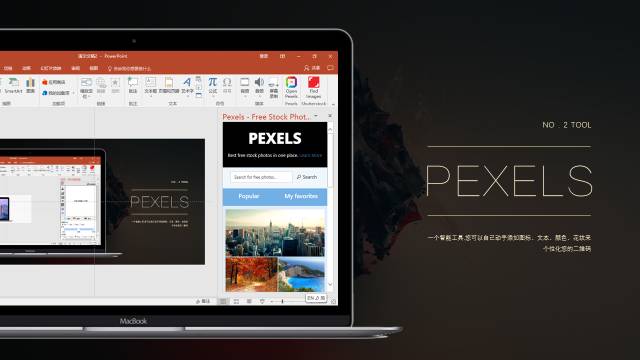
虽然这个网站使用起来的方法跟官网一致,通过关键词搜索也能搜索到大量好看的图片。
但雅客试搜索了几张图片,点击图片,把图片导入到PPT之后,发现图片的清晰度比较低。如果想用作全屏展示,根本不可能。
所以如果大家需要高清的图,还是需要到官网去进行下载,如果你只需要用一些小图,那么这个工具可以满足你。
看到这个名字,大家应该也不陌生。Shutterstock是美国一家经营摄影图片的网站,在世界十个国家推广,图片的质量非常高,但收费很贵。
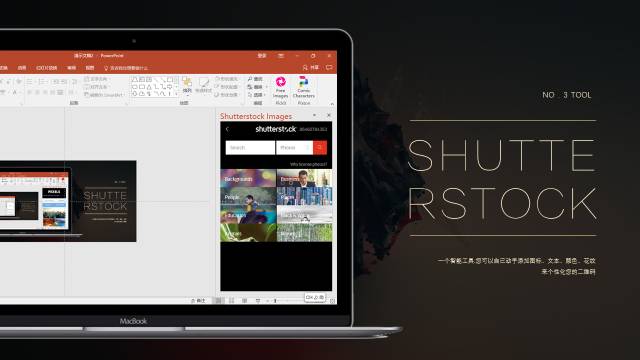
这意味着,大家如何要使用这个小工具下载图片,同样也是需要购买图片的版权的。
如果你的经费比较充裕,又不想在找各个免费图片网站上浪费太多时间,那么可以考虑购买正版的图片,一来质量有保证,二来也相对节约时间。
但雅客在使用的时候发现,除了大部分是收费的图片之外,还有部分是免费的,不过好像有数量限制,我下载了两张之后,就没有了。
这个也是大家比较熟悉网站,图片全部是免费无版权的,点击就可以使用。除了图片之外,还包括矢量图片与图标,而且质量不差。
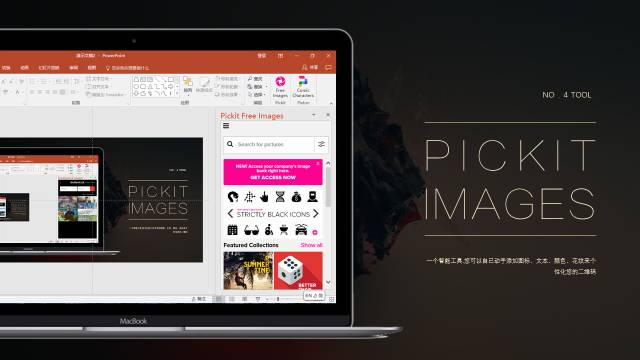
里面的图片质量,居于上述推荐的两个工具之间,清晰度要比PEXELS这个工具好,但拉到全屏幕大小,还是有些许模糊。
比较让人惊喜的是他里面的矢量图库,里面的矢量图片质量都比较高,而且非常清晰,是用来制作扁平化PPT的绝佳素材。
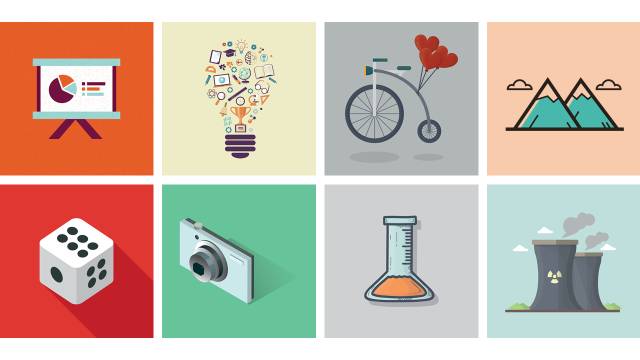
上面你所看到的这8张素材,都是通过这个小工具插入的,是不是感觉特别好看与舒服?
在制作PPT的时候,很多情况下我们都会使用到地图,来跟对方说明我们的所在位置以及周围的环境、交通。
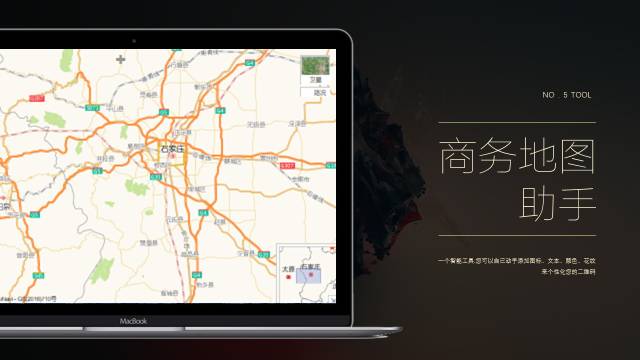
在过往,我们只能在百度或者高德地图上去截取部分图片下来,但图片是静态的,我们不能放大部分区域或者进行移动。
那使用商务地图助手,就可以很好地解决这个问题。这个小工具使用起来,就像我们在使用百度地图或者高德一样。
可以在PPT上对地图进行缩放,改变地图的显示比例,也可以进行移动,看看附近有哪些基础设置,使用起来是非常方便的。
想也没想到,在应用商店里居然有Emoji表情,也不知道开发者开发这个小工具的意义何在,不过里面的一些图标,还是不错的。
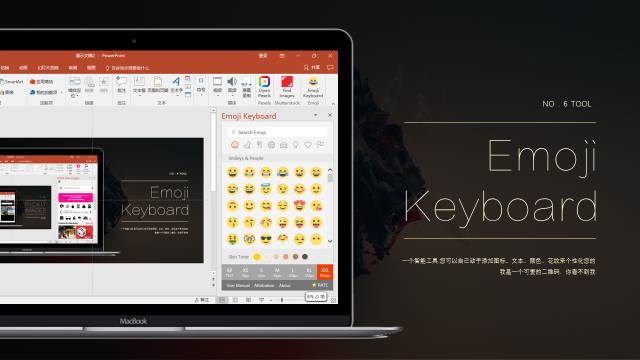
里面除了我们平常所使用到的一些基本Emoji表情之外,还有一些零零碎碎的小图形,比如汽车、衣服、食物、人物、乐器、运动之类。
而且这些元素支持的最大分辨率去到了1024PX,比图片网站小工具提供的图片还要清晰,我们可以把这些图标作为PPT的素材。
-END-
以上就是今天向大家推荐的一些小工具。除此之外,其实应用商店里面还有不少小工具,比如文字云、PowerBi 、PPTCLASS交互学堂。
但雅客在使用上述工具的时候,都遇到了一些阻碍,导致不能体验到这个功能的使用,如果以后还有机会,再跟大家介绍。
搬运最新的PPT设计理念、操作技巧、模板分享的学习者,偶尔插播各类杂谈八卦、插画美图、学习资讯···欢迎关注、欢迎投稿荐稿,一起进步吧,骚年们!















